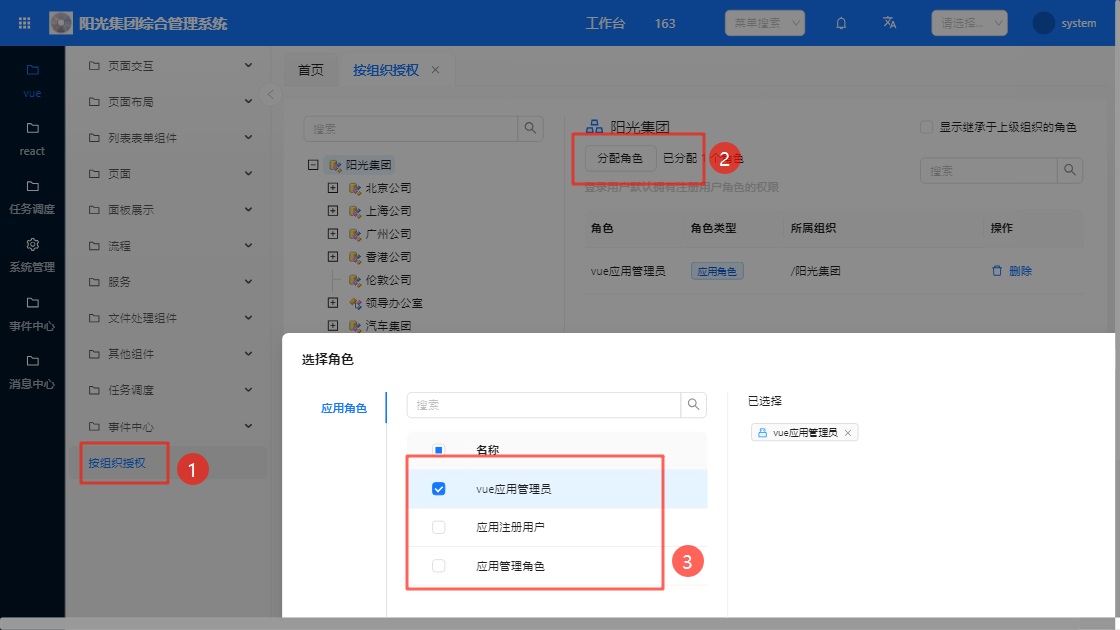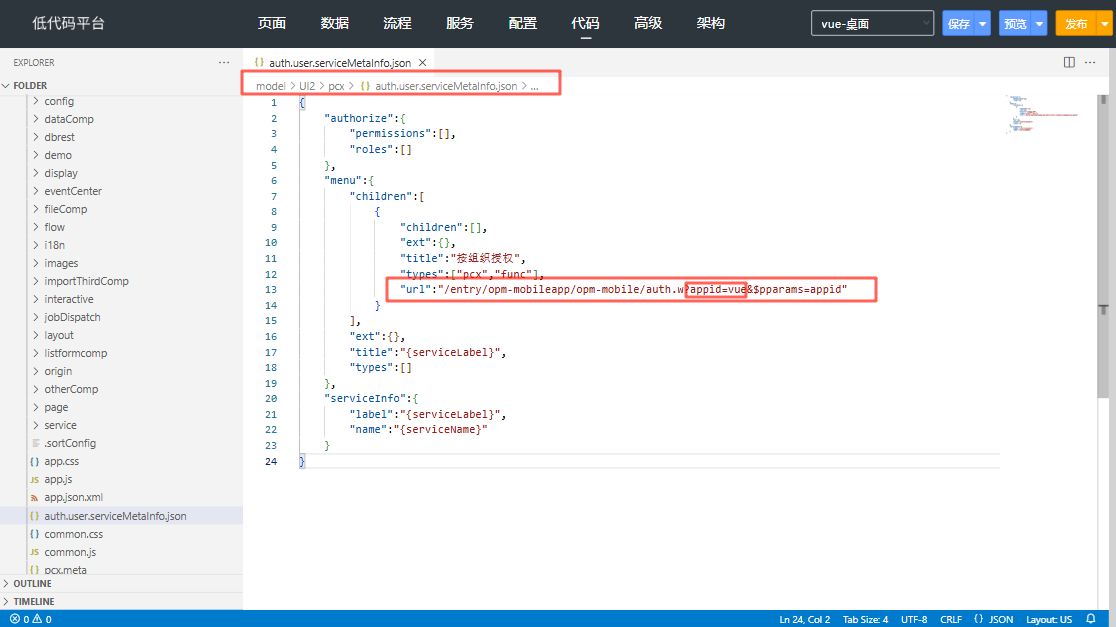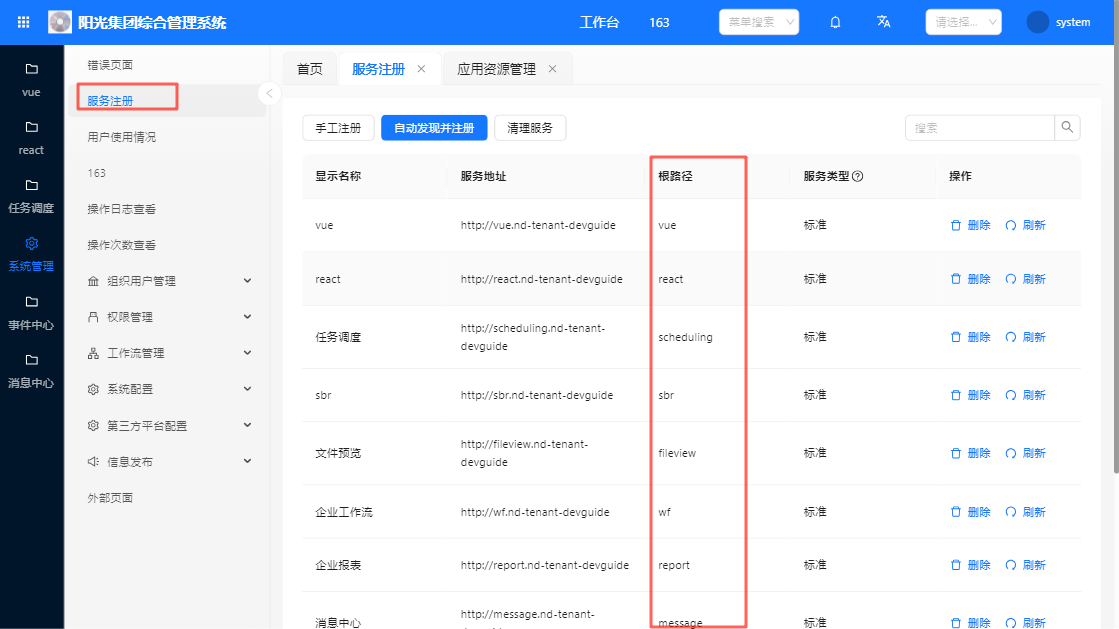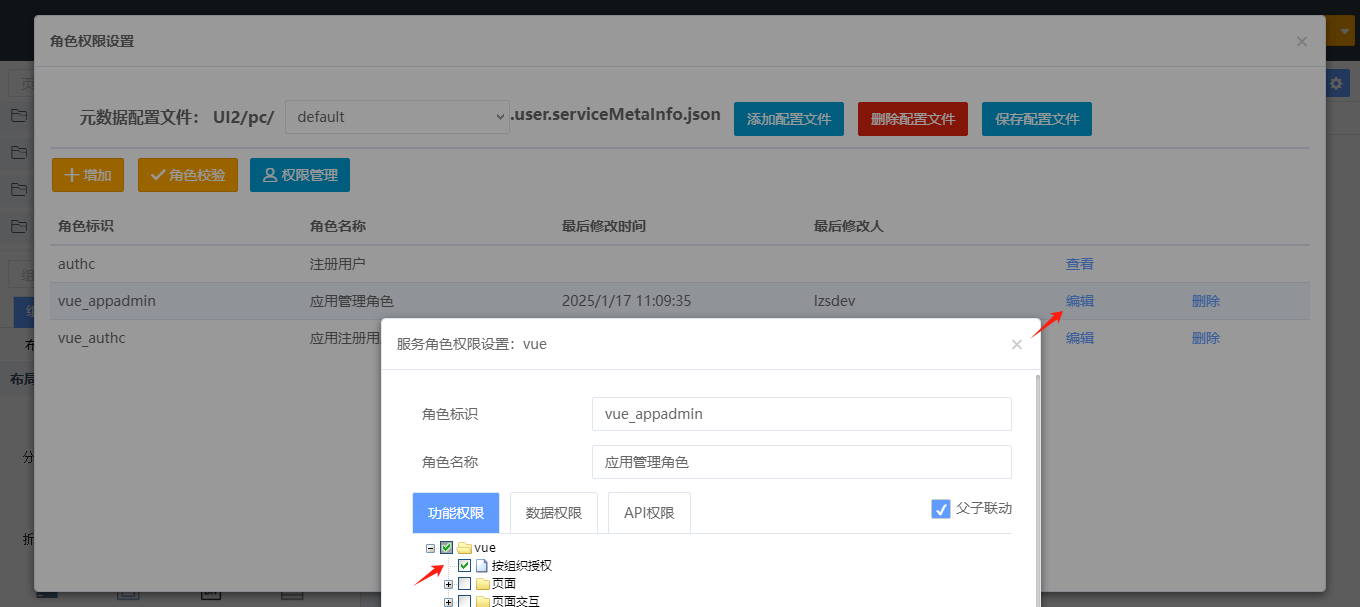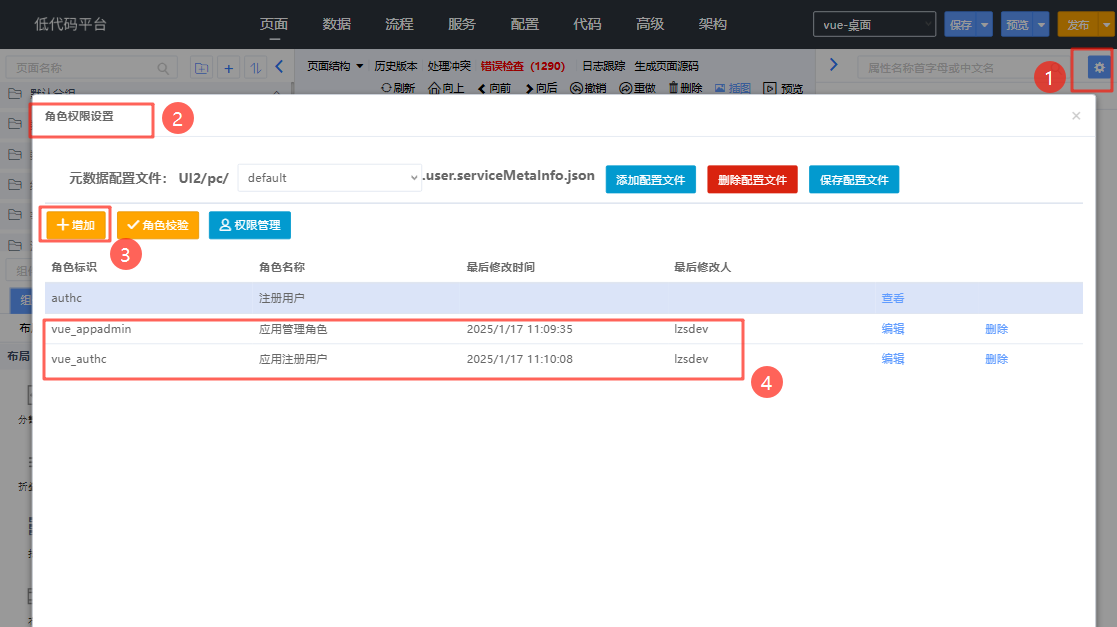实现应用管理员(48)
门户提供按组织授权、子管理员等功能,支持按组织及其子组织分配所有角色。还有一种分配角色的方式,是按应用给全部组织分配该应用的角色,称为应用管理员。
对于应用管理员的需求,按组织授权功能支持传入应用标识 appid,只显示以那些角色标识以“应用标识_”开头的角色。应用需要如下适配
- 添加 xxx.user.serviceMetaInfo.json 文件,增加“按组织授权”菜单
- 添加“应用管理员”角色,分配“按组织授权”菜单
- 所有应用角色标识均需以“应用标识_”开头
通过上面的配置,应用中多了一个“按组织授权”菜单,如下图所示,这里只显示该应用中的角色,应用角色管理员可以打开这个菜单,实现给全部组织分配该应用的所有角色的功能。
具体做法如下:
添加“按组织授权”菜单
在 UI2/pcx 目录下新增 xxx.user.serviceMetaInfo.json 配置文件(例如 auth.user.serviceMetaInfo.json),以便“按组织授权”菜单在应用中可以正常显示及应用授权,菜单 url 中必须包括 appid 参数,具体配置如下:
注意:下面配置中应用标识根据实际应用标识进行修改替换
{
"authorize":{
"permissions":[],
"roles":[]
},
"menu":{
"children":[
{
"children":[],
"ext":{},
"title":"按组织授权",
"types":["pcx","func"],
"url":"/entry/opm-mobileapp/opm-mobile/auth.w?appid=应用标识&$pparams=appid"
}
],
"ext":{},
"title":"{serviceLabel}",
"types":[]
},
"serviceInfo":{
"label":"{serviceLabel}",
"name":"{serviceName}"
}
}
应用标识是指在创建应用时填写的“项目标识”,发布后的项目可以到“企业门户”下“服务注册”页面进行查看,对应的“根路径”就是应用标识
添加“应用管理员”角色
在 IDE 的角色权限设置中,添加“应用管理员”角色,并分配“按组织授权”菜单,如下图所示
应用角色标识需以“应用标识_”开头
应用中所有角色的角色标识均需以“应用标识_”为前缀,在 IDE 的角色权限设置中,添加应用角色,如下图所示
在“企业门户”的“应用资源管理”中添加的应用角色也不能例外,均需以“应用标识_”为前缀,如下图所示